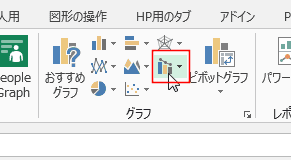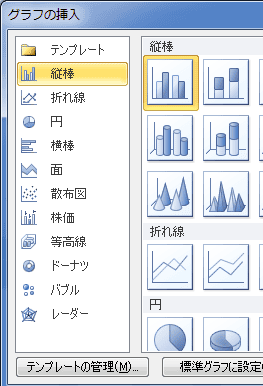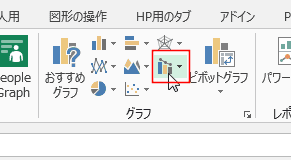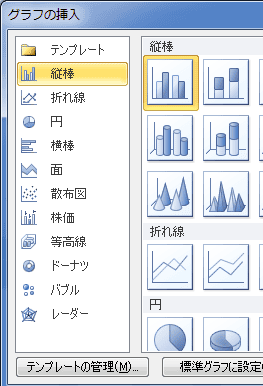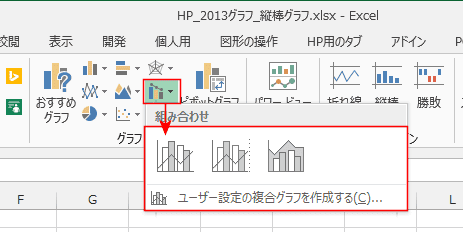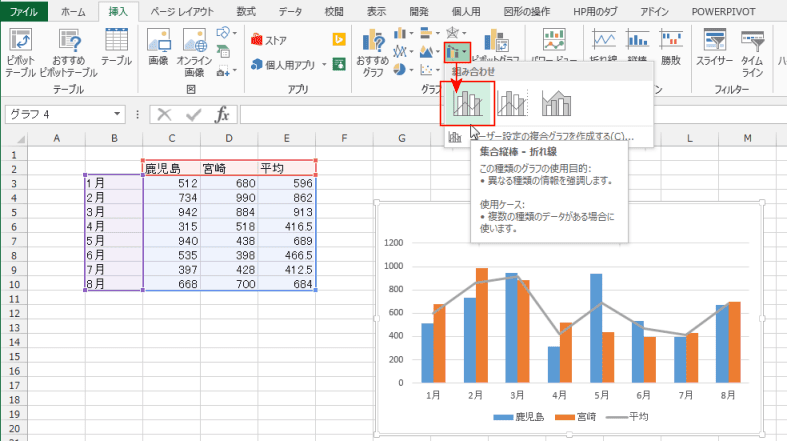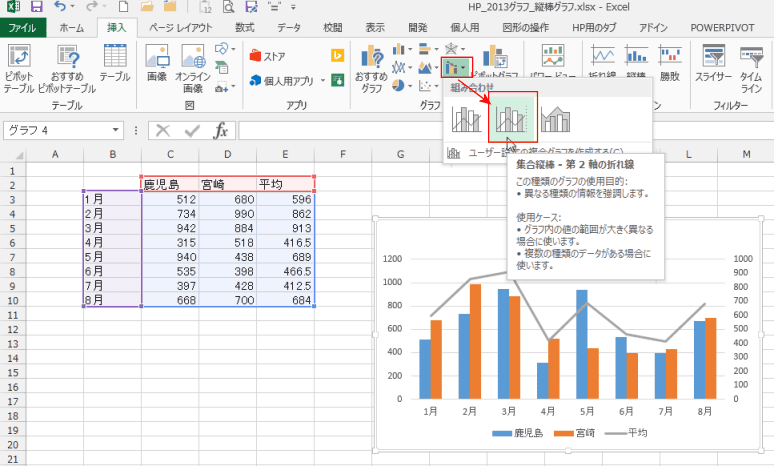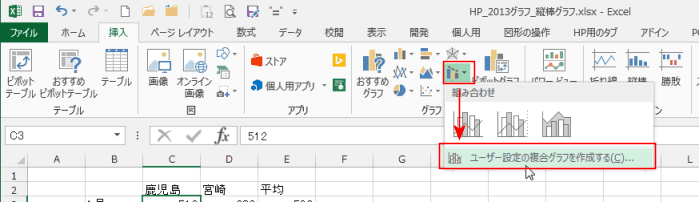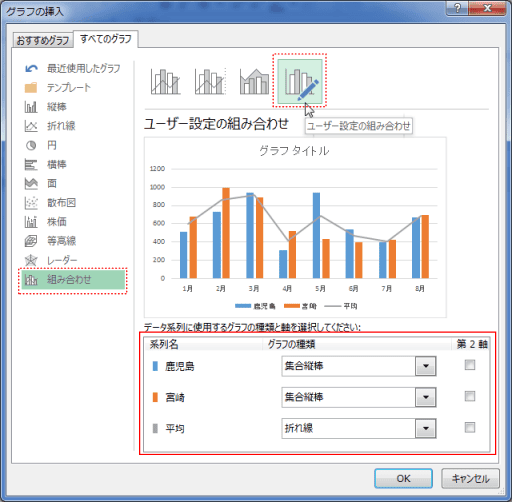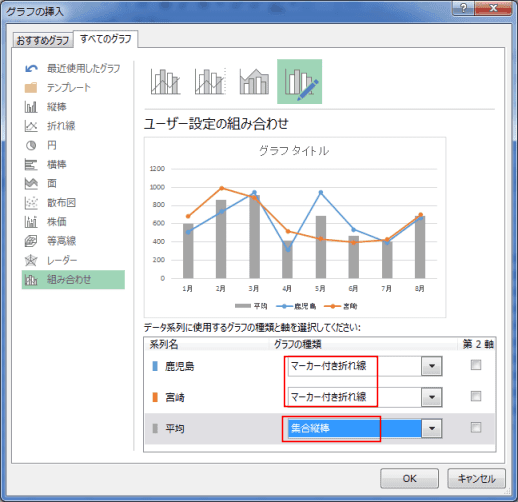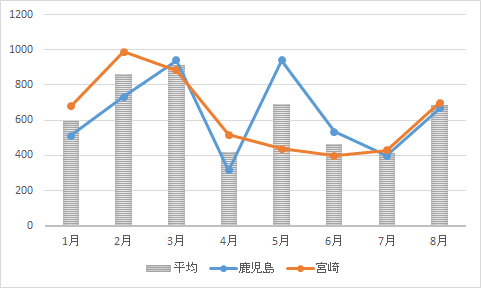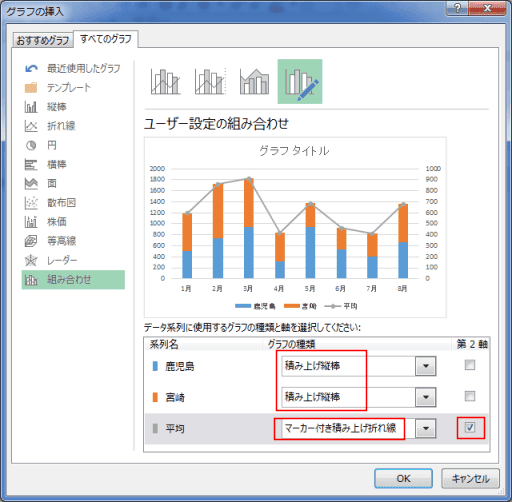-
よねさんのExcelとWordの使い方 »
-
エクセル2013基本講座:目次 »
-
グラフの使い方 »
-
Excel2013ではリボンに[複合グラフの挿入]ができました
Excel2013とExcel2010の違い Topへ
- Excel2013の挿入タブのグラフグループにあるコマンドボタンをExcel2010と比較してみます。
Excel2013には[複合グラフの挿入]ボタンが新しく配置されています。
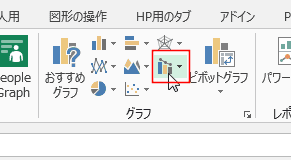
- ちなみに、Excel2010では下図のようになっていました。

- グラフの挿入 ダイアログでは「組み合わせ」と表示されています。

- Excel2010では複合グラフ関連の選択肢は無かったのが分かります。
上と下の図を見るとドーナツとバブルがExcel2013ではなくなっているように見えますが、Excel2013ではドーナツは円グラフに、バブルは散布図に入っています。
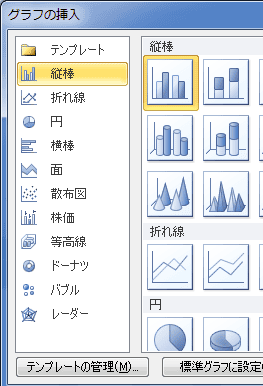
複合グラフの挿入を使う Topへ
- 複合グラフの挿入をクリックすると、4つの種類が選択できます。
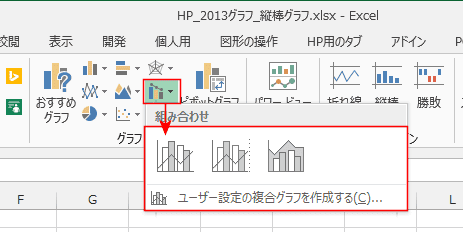
- 集合縦棒-折れ線
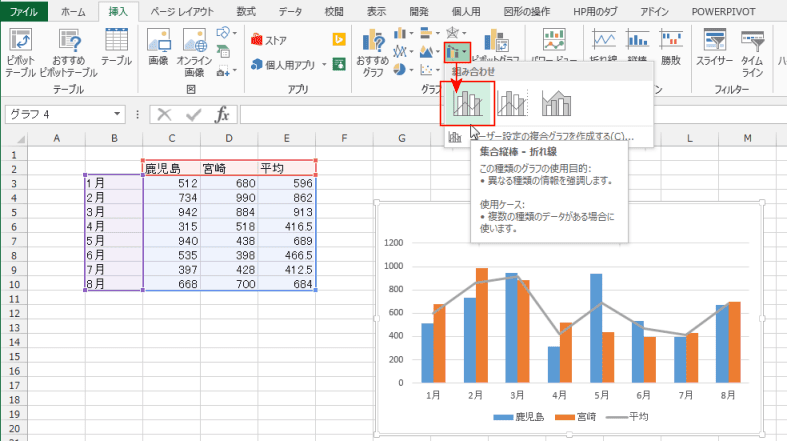
- 集合縦棒-第2軸の折れ線
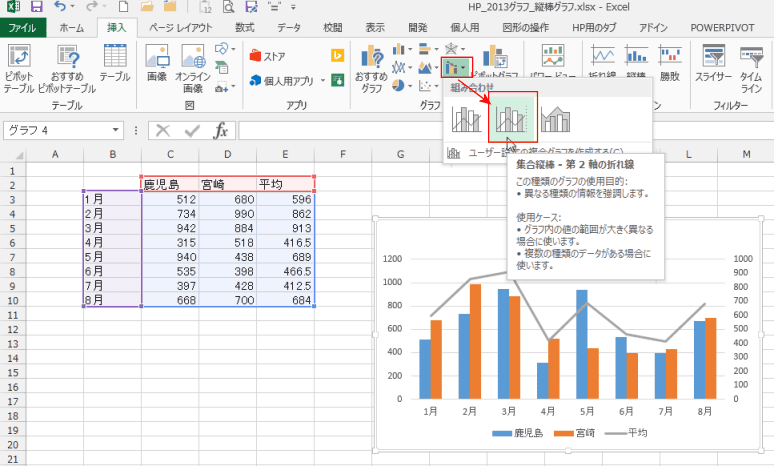
- 積み上げ面-集合縦棒

- ユーザー設定の複合グラフを作成する
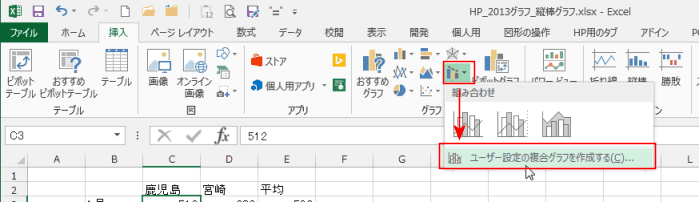
- グラフの挿入ダイアログが開きます。
[組み合わせ]の[ユーザー設定の組み合わせ]が選択された状態です。
下の「データ系列に使用するグラフの種類と軸を選択してください の箇所で作成したい複合グラフに設定します。
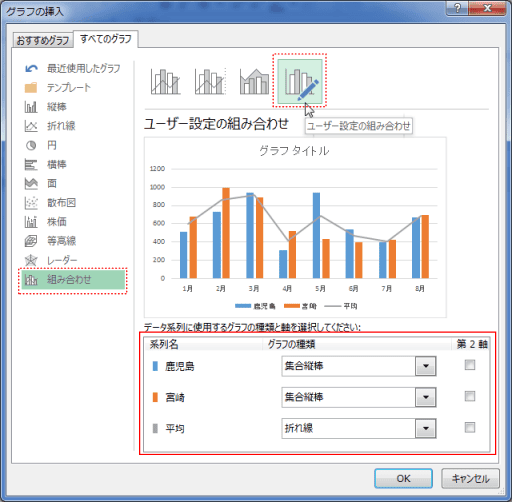
- 集合縦棒と折れ線の系列を変更した例です。
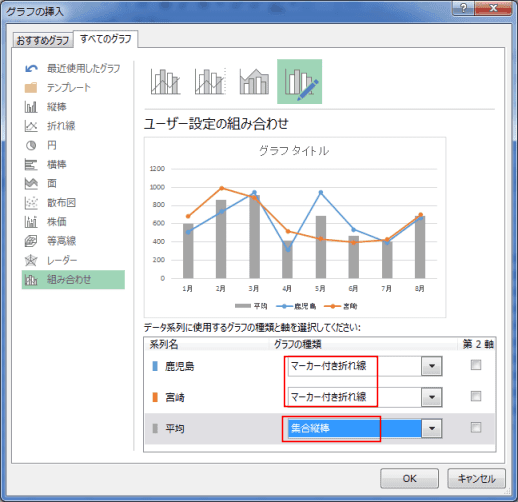
- 下図のような複合グラフが作成できました。
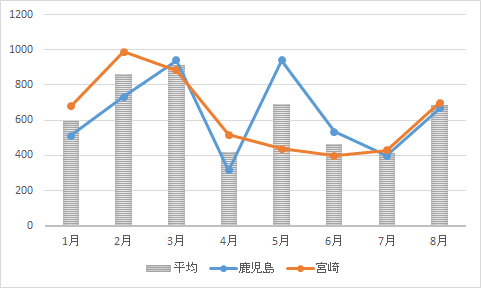
- 積み上げ縦棒と折れ線(第2軸)に設定した例です
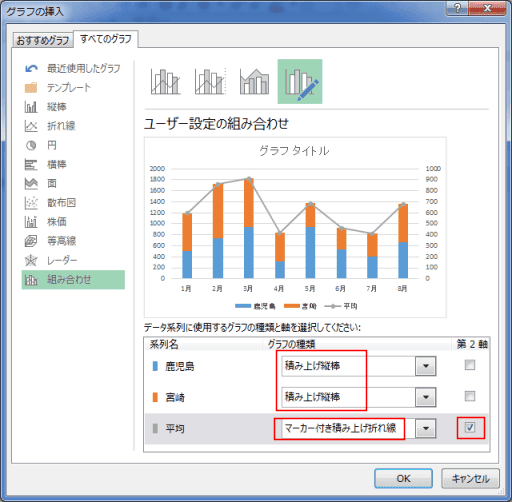
- 下図のような複合グラフが作成できました。

よねさんのExcelとWordの使い方|エクセル2013基本講座:目次|グラフの使い方|Excel2013ではリボンに[複合グラフの挿入]ができました